Σημείωση: Θέλουμε να σας παρέχουμε το πιο πρόσφατο περιεχόμενο βοήθειας στη γλώσσα σας όσο πιο σύντομα γίνεται. Αυτή η σελίδα έχω μεταφραστεί μέσω αυτοματοποιημένης διαδικασίας και ενδεχομένως να περιέχει γραμματικά λάθη και ανακρίβειες. Ο σκοπός μας είναι αυτό το περιεχόμενο να σας φανεί χρήσιμο. Μπορείτε να μας ενημερώσετε στο κάτω μέρος αυτής της σελίδας εάν οι πληροφορίες σάς φάνηκαν χρήσιμες; Εδώ θα βρείτε το άρθρο στα Αγγλικά , για να το συμβουλεύεστε εύκολα.
Με μια πολιτική (DLP) αποτροπής απώλειας δεδομένων στο SharePoint Server 2016, μπορείτε να προσδιορίσετε, παρακολούθηση και αυτόματα προστασία των ευαίσθητων πληροφοριών σε συλλογές τοποθεσιών του SharePoint.
Για παράδειγμα, μπορείτε να γρήγορα δημιουργήσετε πολιτικής DLP που:
-
Identifies διαφορετικούς τύπους ευαίσθητες πληροφορίες που πρέπει να είναι προστατευμένο στην περιοχή κοινές κανονισμών κλάδο, όπως το νόμο για την προστασία δεδομένων Ηνωμένου Βασιλείου ή νόμων ειδοποίηση παραβίαση κατάσταση η.π.α..
-
Εμφανίζει μια συμβουλή πολιτικής στους χρήστες στη βιβλιοθήκη εγγράφων εάν τους αποθηκεύσει σε ένα έγγραφο που περιέχει ευαίσθητες πληροφορίες, όπως αριθμούς πιστωτικής κάρτας ή αριθμοί μητρώου κοινωνικής ασφάλισης.
-
Αυτόματη αποκλείει την πρόσβαση σε αυτά τα έγγραφα για όλους τους χρήστες, αλλά το κατόχου τοποθεσίας, κάτοχος περιεχομένου και όποιος έκανε την τελευταία τροποποίηση στο έγγραφο.
-
Επιτρέπει άτομα για να παρακάμψετε την ενέργεια αποκλεισμού, έτσι ώστε να μπορούν να εξακολουθούν να εργαστείτε με έγγραφα, αν έχετε μια στοίχιση επιχειρήσεις ή λαμβάνουν ένα ψευδές θετικό αποτέλεσμα. Συμβουλές πολιτικής μπορεί να σας βοηθήσει να Εκπαιδεύστε την εταιρεία σας σχετικά με τις πολιτικές DLP σας χωρίς να εμποδίζουν τη διεκπεραίωση των εργασιών άτομα.
-
Στέλνει μια έκθεση συμβάντος τον υπεύθυνο συμμόρφωση με λεπτομέρειες σχετικά με οποιοδήποτε περιεχόμενο που ταιριάζει με πολιτικής DLP.
Για περισσότερες πληροφορίες σχετικά με την DLP, ανατρέξτε στο θέμα Επισκόπηση αποτροπή απώλειας δεδομένων στο SharePoint Server 2016.
Πριν ξεκινήσετε
Μπορείτε να δημιουργήσετε πολιτικές DLP στο κέντρο συμμόρφωσης πολιτικής, μια συλλογή τοποθεσιών όπου μπορείτε να χρησιμοποιήσετε δικαιώματα για να ελέγξετε ποιος μπορεί να δημιουργήσετε και να διαχειριστείτε αυτές τις πολιτικές. Πρώτα πρέπει να δημιουργήσετε τη συλλογή τοποθεσιών κέντρο συμμόρφωσης πολιτικής και, στη συνέχεια, προσθέστε τους χρήστες στη συλλογή τοποθεσιών.
Συνιστάται να που Δημιουργήστε μια ομάδα ασφαλείας για την ομάδα σας συμμόρφωσης και, στη συνέχεια, προσθέστε τους κατάλληλους χρήστες στην ομάδα ασφαλείας. Στη συνέχεια, μπορείτε να εκχωρήσετε δικαιώματα για την ομάδα ασφαλείας, αντί σε μεμονωμένους χρήστες.
Βήμα 1: Δημιουργία πολιτικής κέντρο συμμόρφωσης
Ένας διαχειριστής με δικαιώματα για κεντρική διαχείριση πρέπει να δημιουργήσετε τη συλλογή τοποθεσιών κέντρο συμμόρφωσης πολιτικής.
-
Στην κεντρική διαχείριση > Διαχείριση εφαρμογών > Δημιουργία συλλογών τοποθεσιών.
-
Στη σελίδα " Δημιουργία συλλογής τοποθεσιών ", συμπληρώστε τη φόρμα, συμπεριλαμβάνοντας τις εξής επιλογές:
-
Στην περιοχή Επιλογή προτύπου > καρτέλα επιχείρηση > Επιλέξτε το πρότυπο Κέντρο συμμόρφωσης πολιτικής.
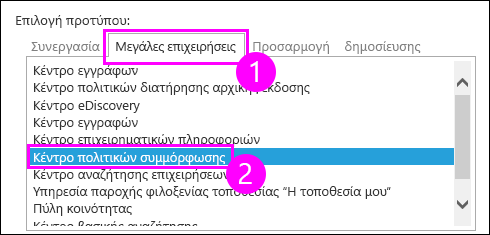
-
Εισαγάγετε ένα διαχειριστή συλλογής τοποθεσιών κύριας και δευτερεύουσας. Αυτά τα άτομα να προσθέσετε χρήστες στη συλλογή τοποθεσιών κέντρο συμμόρφωσης πολιτικής, όπως περιγράφεται παρακάτω.
-
Βήμα 2: Εκχώρηση δικαιωμάτων στο κέντρο συμμόρφωσης πολιτικής
Διαχειριστής συλλογής τοποθεσιών πρέπει να προσθέσετε χρήστες στο κέντρο συμμόρφωσης πολιτικής συλλογής τοποθεσιών. Θέλετε συνήθως για την προσθήκη χρηστών στην ομάδα "μέλη". Τα μέλη να χρησιμοποιήσετε το Κέντρο πολιτικής συμμόρφωσης για να δημιουργήσετε και να αντιστοιχίσετε πολιτικές DLP, αλλά δεν είναι στην ομάδα "κάτοχοι", επομένως δεν είναι δυνατό να προσθέτουν ή να καταργήσετε και άλλους χρήστες ή αλλάξτε τα δικαιώματα.
-
Μεταβείτε στη συλλογή τοποθεσιών κέντρο πολιτικής συμμόρφωσης > Επιλέξτε Ρυθμίσεις (εικονίδιο γραναζιού) στην επάνω δεξιά γωνία > Ρυθμίσεις τοποθεσίας.
-
Στη σελίδα Ρυθμίσεις τοποθεσίας > στην περιοχή χρήστες και δικαιώματα > δικαιώματα τοποθεσίας.
-
Επιλέξτε την ομάδα Μελών κέντρο πολιτικής συμμόρφωσης > στην κορδέλα, επιλέξτε Εκχώρηση δικαιωμάτων > εισαγάγετε την ομάδα ασφαλείας ή χρηστών > κοινή χρήση.
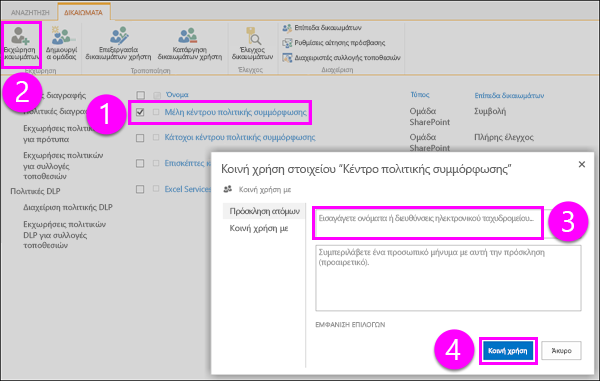
Βήμα 1: Δημιουργία πολιτικής DLP
Αφού δημιουργήσετε το Κέντρο συμμόρφωσης πολιτικής και να προσθέσετε χρήστες σε αυτό, είστε έτοιμοι για τη δημιουργία πολιτικής DLP. Είναι μια διαδικασία δύο βημάτων: δημιουργήστε πρώτα την πολιτική και, στη συνέχεια, μπορείτε να αντιστοιχίσετε την πολιτική σε μία ή περισσότερες συλλογές τοποθεσιών όπου θέλετε να την προστασία των ευαίσθητων πληροφοριών.
-
Μεταβείτε στη συλλογή τοποθεσιών κέντρο πολιτικής συμμόρφωσης > στο αριστερό παράθυρο περιήγησης, επιλέξτε Διαχείριση πολιτικής DLP.
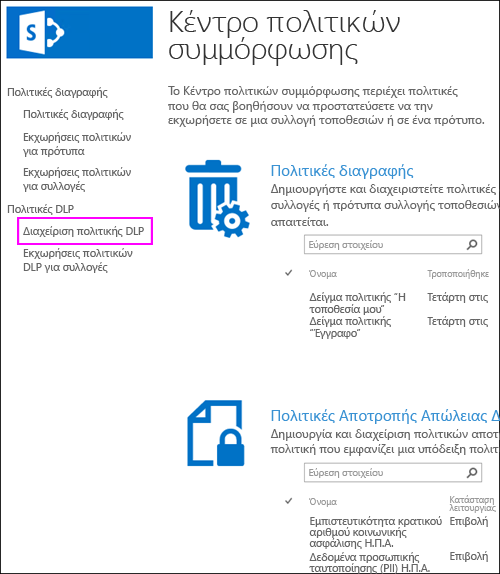
-
Επιλέξτε νέο στοιχείο.
-
Στην περιοχή Νέα πολιτικής DLP > Επιλέξτε από τις εξής επιλογές:
-
Πληκτρολογήστε ένα όνομα για την πολιτική.
-
Επιλέξτε το πρότυπο που αντιστοιχεί στις συνήθεις ρυθμιστικές απαιτήσεις για τις οποίες χρειάζεστε για την προστασία των ευαίσθητων πληροφοριών. Κάθε πρότυπο DLP προσδιορίζει και συμβάλλει στην προστασία συγκεκριμένους τύπους ευαίσθητες πληροφορίες – για παράδειγμα, το πρότυπο που ονομάζεται οικονομικών δεδομένων η.π.α. προσδιορίζει περιεχόμενο που περιέχει αριθμούς δρομολόγηση ABA, αριθμοί πιστωτικών καρτών ή αριθμούς τραπεζικών λογαριασμών η.π.α..
-
Πληκτρολογήστε έναν αριθμό που καθορίζει τον ελάχιστο αριθμό των παρουσιών της ένα συγκεκριμένο τύπο ευαίσθητες πληροφορίες που πρέπει να εμφανίζονται σε ένα έγγραφο πριν από τις ενέργειες προστασίας λαμβάνονται αυτόματα (στέλνετε μια έκθεση συμβάντος, εμφάνιση συμβουλής πολιτικής, αποκλεισμός πρόσβασης).
Για παράδειγμα, εάν επιλέξετε το πρότυπο οικονομικών δεδομένων η.π.α. και εισάγετε την τιμή 10 εδώ, θα γίνει καμία ενέργεια, εκτός εάν ένα έγγραφο περιέχει τουλάχιστον 10 ABA δρομολόγησης, 10 αριθμοί πιστωτικών καρτών, ή 10 τράπεζα ΗΠΑ αριθμούς λογαριασμών. Το ελάχιστο πλήθος είναι για κάθε τύπο ευαίσθητα στοιχεία, δεν συνολικά όλες τις.
-
ENTER μια έγκυρη διεύθυνση ηλεκτρονικού ταχυδρομείου (συνήθως υπεύθυνος συμμόρφωσης) για την οποία μια έκθεση συμβάντος αποστέλλεται όταν είναι αντιστοιχισμένος πολιτικής DLP. Αυτή η αναφορά περιλαμβάνει λεπτομέρειες σχετικά με το περιεχόμενο εντοπίστηκε όπως τον τίτλο, εγγράφων κάτοχο και εντοπίστηκε ποιες ευαίσθητες πληροφορίες. Για να εισαγάγετε πολλές διευθύνσεις, διαχωρίστε κάθε μία με ελληνικό ερωτηματικό (;).
-
Ειδοποίηση στο χρήστη με μια συμβουλή πολιτική κατά αποθηκευτεί ή η επεξεργασία των εγγράφων που περιέχει ευαίσθητες πληροφορίες. Η συμβουλή πολιτικής εμφανίζεται σε ένα έγγραφο στην τοποθεσία και εξηγεί γιατί αυτό το έγγραφο σε διένεξη με πολιτικής DLP, έτσι ώστε να μπορούν να εκτελούν οι χρήστες επιδιόρθωσης ενέργεια, όπως η κατάργηση των ευαίσθητων πληροφοριών από το έγγραφο. Όταν το έγγραφο βρίσκεται σε συμμόρφωσης, τη συμβουλή πολιτικής εξαφανίζεται.
-
Αποκλεισμός πρόσβασης στο περιεχόμενο για όλα τα άτομα εκτός του κατόχου τοποθεσίας, κάτοχος εγγράφου και το άτομο που έκανε την τελευταία τροποποίηση στο έγγραφο. Αυτά τα άτομα μπορούν να καταργήσετε το ευαίσθητες πληροφορίες από το έγγραφο ή εκτέλεση άλλων ενεργειών αποκατάστασης. Όταν το έγγραφο βρίσκεται σε συμμόρφωση, το αρχικό δικαιώματα θα γίνει αυτόματη επαναφορά. Είναι σημαντικό να κατανοήσετε ότι παρέχει τη συμβουλή πολιτικής άτομα την επιλογή για να παρακάμψετε την ενέργεια αποκλεισμού. Συμβουλές πολιτικής, επομένως, μπορεί να σας βοηθήσει Εκπαιδεύστε τους χρήστες σχετικά με τις πολιτικές DLP σας και την επιβολή τους χωρίς να εμποδίζουν τη διεκπεραίωση της εργασίας τους χρήστες.
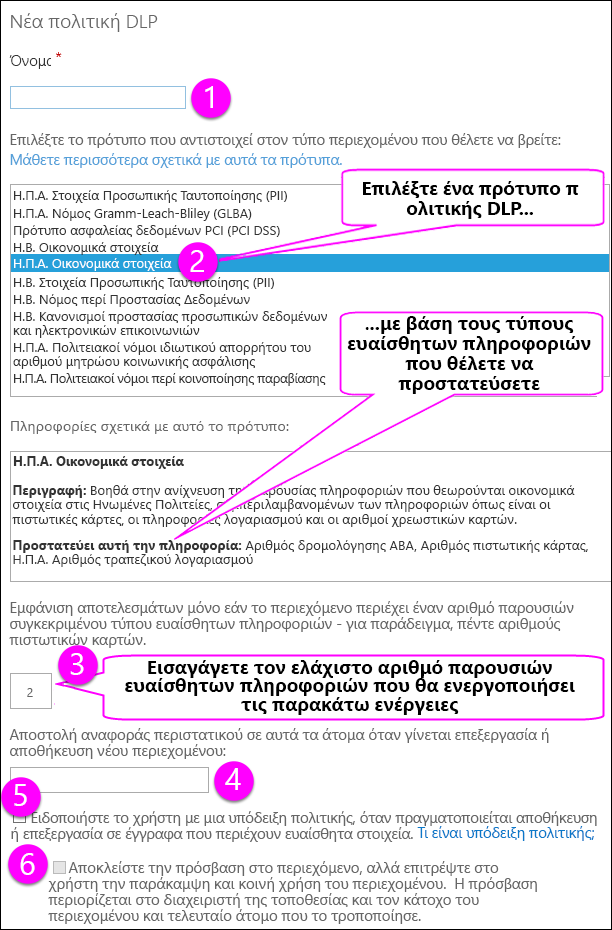
-
-
Όταν ολοκληρώσετε τη διαδικασία, επιλέξτε Αποθήκευση.
Βήμα 2: Ανάθεση της πολιτικής DLP σε μια συλλογή τοποθεσιών
Μετά τη δημιουργία πολιτικής DLP, πρέπει να την εκχωρήσετε σε μία ή περισσότερες συλλογές τοποθεσιών όπου θέλετε να την προστασία των ευαίσθητων πληροφοριών. Μία πολιτικής DLP μπορεί να αντιστοιχιστεί σε πολλές συλλογές τοποθεσιών, αλλά πρέπει να δημιουργήσετε κάθε ανάθεσης ξεχωριστά, μία για κάθε συλλογή τοποθεσιών. Σε αντίθεση με τις πολιτικές Διαγραφή εγγράφου, πολιτικές DLP δεν μπορεί να αντιστοιχιστεί σε ένα πρότυπο συλλογής τοποθεσιών.
-
Μεταβείτε στη συλλογή τοποθεσιών κέντρο πολιτικής συμμόρφωσης > στο αριστερό παράθυρο περιήγησης, επιλέξτε Πολιτικές DLP > Αναθέσεις πολιτικής DLP για συλλογές τοποθεσιών.
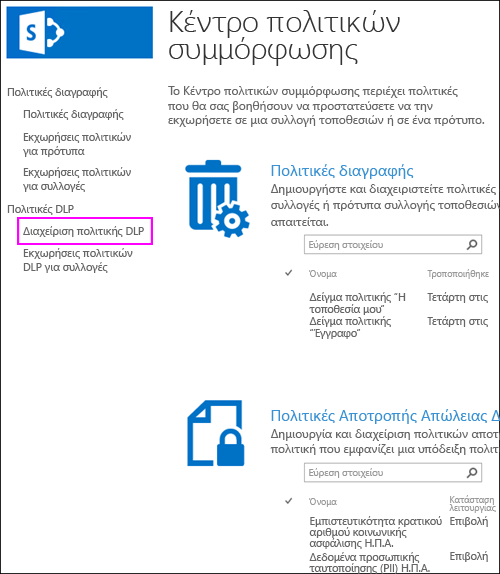
-
Επιλέξτε νέο στοιχείο.
-
Επιλέξτε πρώτα να επιλέξετε μια συλλογή τοποθεσιών > αναζήτηση για τον τίτλο ή τη διεύθυνση URL της συλλογής τοποθεσιών > Επιλέξτε μία συλλογή τοποθεσιών > Αποθήκευση.
Συμβουλή: Όταν πραγματοποιείτε αναζήτηση για συλλογές τοποθεσιών, μπορείτε να χρησιμοποιήσετε το χαρακτήρα μπαλαντέρ του αστερίσκου (*) κατά την αναζήτηση για τον τίτλο μιας συλλογής αναζήτησης. Για παράδειγμα, αναζητώντας * τοποθεσίας * επιστρέφει τόσο "Περιεχομένου τοποθεσίας" και "Προεπιλεγμένη τοποθεσία δημοσίευσης" συλλογές τοποθεσιών του. Επίσης, πληκτρολογώντας απλώς μια μεμονωμένη αστερίσκος στο πλαίσιο αναζήτησης και, στη συνέχεια, αναζήτηση είναι ένας γρήγορος τρόπος για να δείτε πολλά (αλλά όχι σε όλες) από τις συλλογές τοποθεσιών.
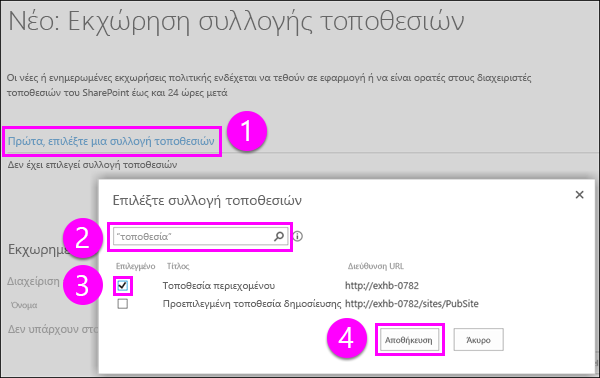
-
Επιλέξτε Διαχείριση πολιτικών που έχουν εκχωρηθεί > επιλογή πολιτικής DLP > Αποθήκευση.
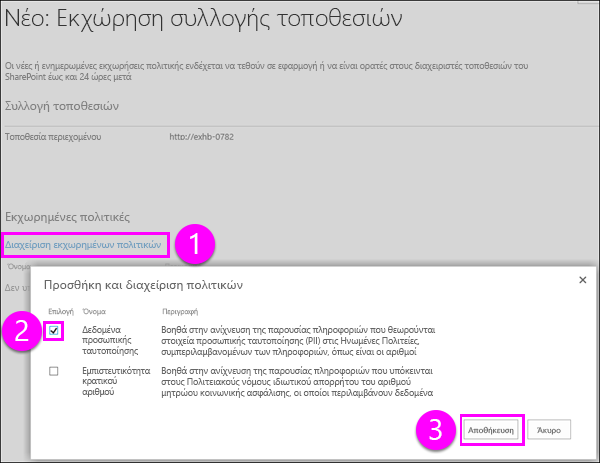
-
Όταν ολοκληρώσετε τη διαδικασία, επιλέξτε Αποθήκευση.
Επεξεργασία πολιτικής DLP
Μπορείτε να επεξεργαστείτε πολιτικής DLP οποιαδήποτε στιγμή.
-
Μεταβείτε στη συλλογή τοποθεσιών κέντρο πολιτικής συμμόρφωσης > στο αριστερό παράθυρο περιήγησης, επιλέξτε Διαχείριση πολιτικής DLP.
-
Επιλέξτε τον τίτλο της πολιτικής που θέλετε να επεξεργαστείτε > Κάντε όποιες αλλαγές > Αποθήκευση.
Απενεργοποίηση πολιτικής DLP διαγράφοντας την αντιστοίχιση πολιτικής
Για να απενεργοποιήσετε πολιτικής DLP για μια συγκεκριμένη συλλογή τοποθεσιών, πρέπει να διαγράψετε την αντιστοίχιση πολιτικής DLP. Όταν διαγράφετε μια ανάθεση πολιτικής, η πολιτική δεν ισχύει πλέον για τη συλλογή τοποθεσιών.
-
Μεταβείτε στη συλλογή τοποθεσιών κέντρο πολιτικής συμμόρφωσης > στο αριστερό παράθυρο περιήγησης, επιλέξτε Πολιτικές DLP > Αναθέσεις πολιτικής DLP για συλλογές τοποθεσιών.
-
Επιλέξτε την αντιστοίχιση πολιτικής > περισσότερες επιλογές... > Διαγραφή στοιχείου.
Διαγραφή πολιτικής DLP
-
Μεταβείτε στη συλλογή τοποθεσιών κέντρο πολιτικής συμμόρφωσης > στο αριστερό παράθυρο περιήγησης, επιλέξτε Διαχείριση πολιτικής DLP.
-
Επιλέξτε την πολιτική > στην κορδέλα > καρτέλα στοιχεία > Διαγραφή στοιχείου.










